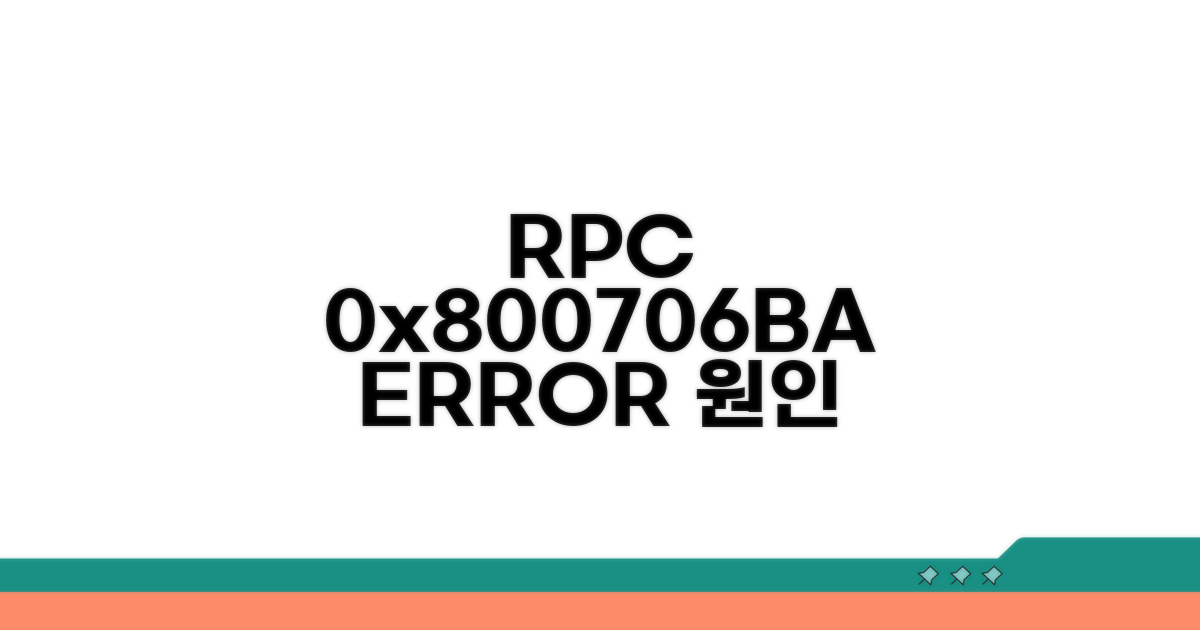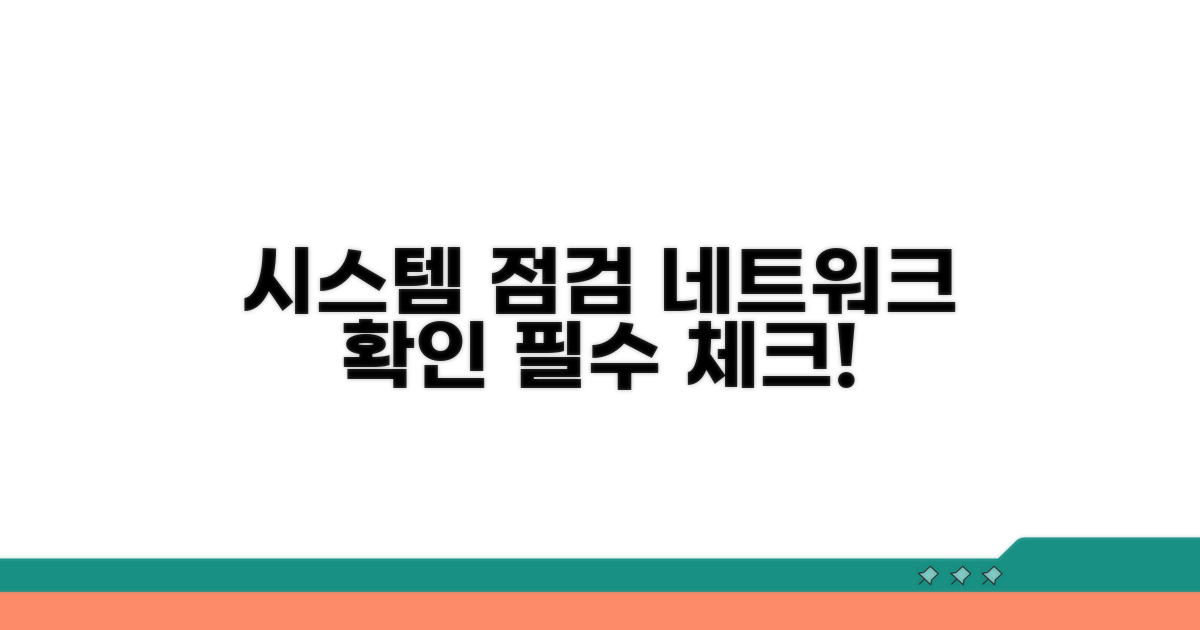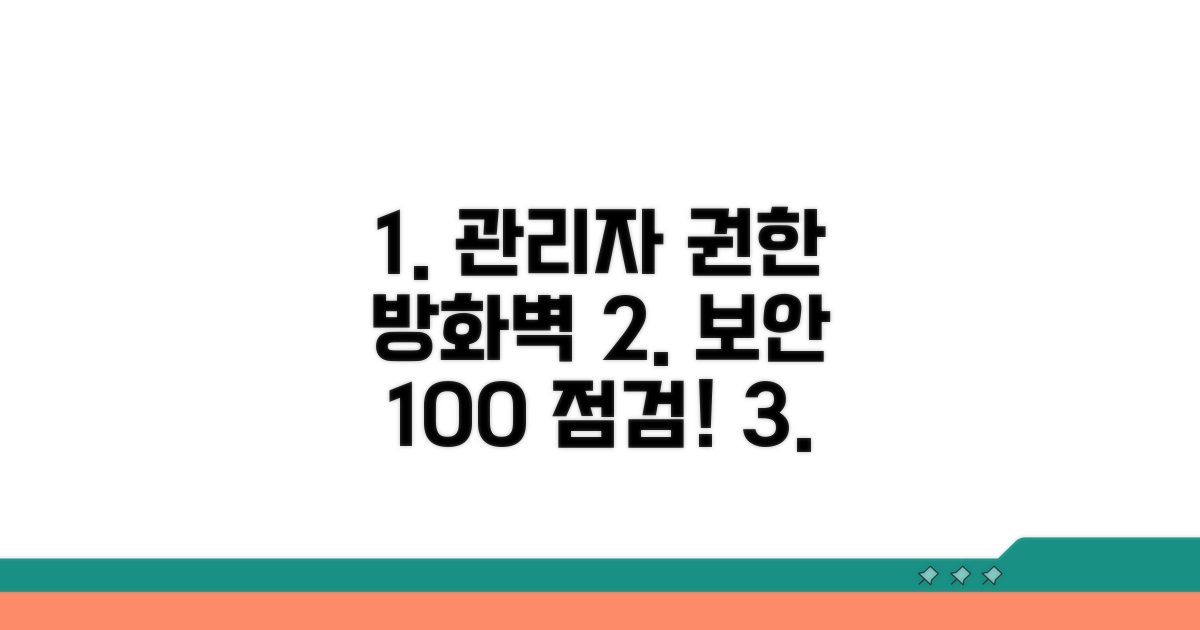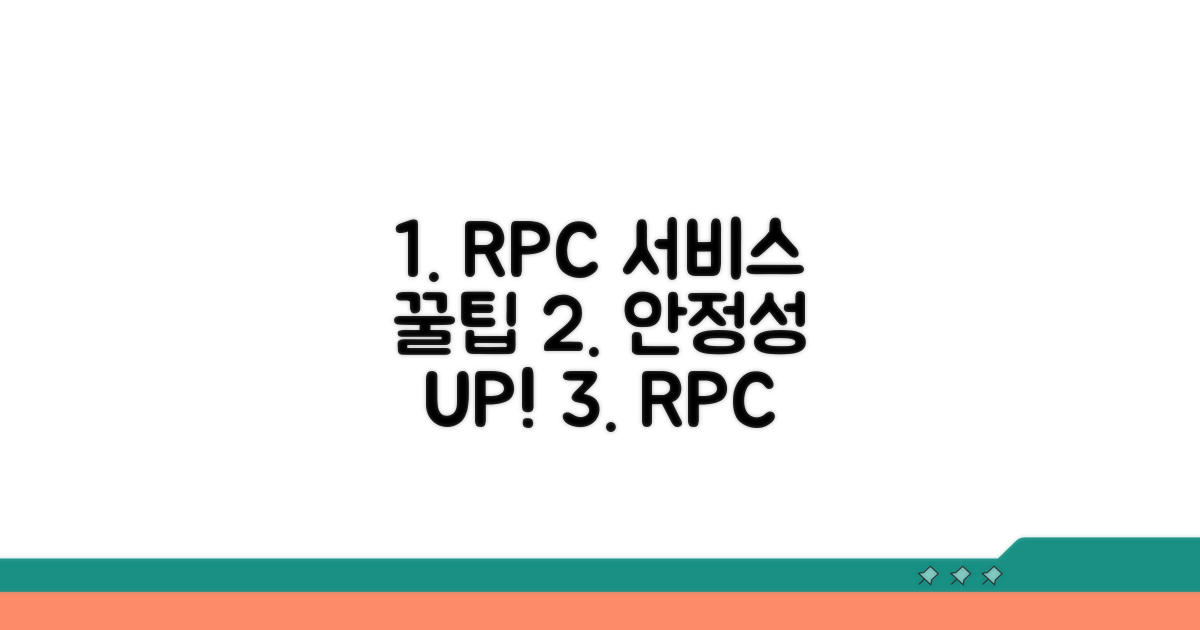RPC 서버를 사용할 수 없습니다 | RPC 서버 오류 0x800706BA 때문에 불편함을 겪고 계신가요? 이 오류를 해결하는 가장 확실한 방법들을 정확하게 알려드리겠습니다.
인터넷에 떠도는 정보들은 복잡하고, 무엇부터 시작해야 할지 막막하셨을 겁니다.
이 글을 통해 RPC 서버 오류 0x800706BA 문제를 신속하게 해결하고, 컴퓨터를 다시 원활하게 사용하실 수 있도록 실질적인 도움을 드리겠습니다.
RPC 오류 0x800706BA 원인과 해결
RPC 서버를 사용할 수 없습니다”라는 메시지와 함께 0x800706BA 오류 코드가 나타나면 당황스러우셨을 겁니다. 이 오류는 컴퓨터 간 통신에 문제가 생겼을 때 주로 발생합니다.
RPC는 Remote Procedure Call의 약자로, 한 컴퓨터가 다른 컴퓨터에 있는 프로그램의 기능을 실행하도록 요청하는 방식입니다. 마치 친구에게 부탁해서 일을 시키는 것과 비슷합니다.
이 오류가 발생하는 가장 흔한 원인 중 하나는 네트워크 연결 문제입니다. 컴퓨터끼리 제대로 소통하지 못하면 RPC 서버에 접속할 수 없어 오류가 발생합니다. 예를 들어, 공유기(모델명: ipTIME A6004NS-M)의 설정이 잘못되었거나 네트워크 케이블(Cat.6 규격)이 손상된 경우에도 통신 오류가 발생할 수 있습니다.
또한, 방화벽 설정이 너무 엄격하게 되어 있거나, RPC 서비스를 담당하는 Windows 서비스가 비활성화되어 있어도 문제가 생길 수 있습니다. 마치 집 문이 너무 굳게 잠겨 있어서 사람이 드나들기 어려운 상황과 같습니다.
가장 먼저 확인할 것은 네트워크 상태입니다. 인터넷 연결이 안정적인지, 공유기(모델명: TP-Link Archer AX73)는 정상 작동하는지 점검해야 합니다. 다른 기기에서도 인터넷 사용에 문제가 없는지 확인해 보세요.
다음으로, Windows 방화벽 설정을 확인해 볼 수 있습니다. ‘Windows Defender 방화벽’에서 ‘RPC 관련 프로그램’이 허용되어 있는지 확인하고, 필요하다면 일시적으로 비활성화하여 테스트해볼 수 있습니다. 이때, 보안을 위해 테스트 후에는 반드시 다시 활성화해야 합니다.
| 확인 항목 | 점검 내용 | 기대 효과 |
| 네트워크 연결 | 인터넷 속도(평균 100Mbps 이상), 공유기 상태 | 안정적인 통신 환경 구축 |
| 방화벽 설정 | RPC 관련 프로그램 허용 여부 | 프로그램 간 정상 통신 가능 |
| Windows 서비스 | ‘RPC 관련 서비스’ 실행 여부 확인 | RPC 기능 정상 작동 |
마지막으로, ‘서비스’ 관리자에서 RPC 관련 서비스(예: Remote Procedure Call (RPC) 서비스)가 실행 중인지 확인하고, 필요하다면 재시작하는 것이 좋습니다. 서비스는 ‘Windows 키 + R’을 누르고 ‘services.msc’를 입력하면 찾을 수 있습니다.
참고: 이 오류는 다양한 원인으로 발생할 수 있으므로, 여러 방법을 시도해보고 가장 효과적인 해결책을 찾는 것이 중요합니다.
RPC 서버 연결 문제 해결 방법
RPC 서버를 사용할 수 없습니다 오류는 복잡해 보이지만, 몇 가지 구체적인 절차를 통해 해결할 수 있습니다. 각 단계별 소요 시간과 주의사항을 포함하여 상세히 안내해 드립니다.
가장 먼저 시도해 볼 것은 Windows 방화벽 설정 점검입니다. 방화벽에서 RPC 관련 프로그램의 통신을 차단하고 있는지 확인하고, 필요한 경우 예외 항목으로 추가해야 합니다. 이 과정은 약 5-10분 정도 소요될 수 있으며, 관리자 권한이 필요합니다.
다음으로, RPC 관련 서비스가 정상적으로 실행 중인지 확인해야 합니다. ‘서비스’ 관리 콘솔에서 ‘Remote Procedure Call (RPC)’ 및 ‘DCOM Server Process Launcher’ 서비스가 ‘실행 중’ 상태인지 확인하고, 중지된 경우 시작하거나 재시작합니다. 이 서비스들의 상태는 시스템 안정성과 직결되므로 주기적인 점검이 필요합니다.
네트워크 연결 상태도 RPC 서버 오류의 주요 원인 중 하나입니다. 동일 네트워크 내 다른 장치와의 통신이 원활한지 확인하고, VPN이나 프록시 서버를 사용하는 경우 일시적으로 비활성화하여 문제가 해결되는지 테스트해볼 수 있습니다. 외부 네트워크 환경에서 발생하는 문제인지 내부 네트워크 문제인지 구분하는 데 도움이 됩니다.
드물지만, 시스템 파일 손상으로 인해 RPC 서버를 사용할 수 없습니다 오류가 발생할 수도 있습니다. 이 경우, 관리자 권한으로 명령 프롬프트를 실행하여 sfc /scannow 명령어를 사용하여 시스템 파일을 복구하는 것이 효과적입니다. 이 작업은 시스템 환경에 따라 30분 이상 소요될 수 있으므로, 시간을 충분히 확보하고 진행하는 것이 좋습니다.
핵심 팁: PC와 연결된 장치(프린터, 스캐너 등)의 드라이버가 최신 버전인지 확인하는 것도 중요합니다. 구형 드라이버는 RPC 통신에 문제를 일으킬 수 있습니다.
- 최우선 방법: Windows 방화벽에서 RPC 관련 프로그램 허용
- 대안 방법: RPC 관련 서비스 상태 확인 및 재시작
- 시간 단축법: 네트워크 연결 상태 점검 및 VPN/프록시 비활성화
- 비용 절약법: 시스템 파일 검사 및 복구 (sfc /scannow)
시스템 점검 및 네트워크 설정 확인
RPC 서버 오류 0x800706BA는 특정 프로그램이나 서비스가 원격 프로시저 호출(RPC) 서버에 연결하지 못할 때 발생합니다. 이 문제를 해결하기 위해 시스템 점검과 네트워크 설정을 확인하는 방법을 단계별로 안내합니다.
문제 해결을 위해 기본적인 시스템 상태와 네트워크 연결을 점검해야 합니다. PC의 재부팅은 가장 기본적인 첫 단계이며, 대부분의 일시적인 오류를 해결하는 데 도움이 됩니다.
방화벽 설정은 RPC 통신을 차단할 수 있으므로, 이를 확인하고 필요시 예외 설정을 추가하는 것이 중요합니다. 또한, Windows 방화벽 서비스가 정상적으로 실행 중인지 확인해야 합니다.
| 단계 | 실행 방법 | 소요시간 | 주의사항 |
| 1단계 | PC 재부팅 | 2-3분 | 모든 프로그램 종료 후 재시작 |
| 2단계 | Windows 방화벽 확인 | 5-10분 | RPC 관련 포트 및 프로그램 허용 여부 점검 |
| 3단계 | 네트워크 연결 상태 확인 | 3-5분 | 인터넷 연결 및 라우터/모뎀 정상 작동 확인 |
| 4단계 | RPC 관련 서비스 확인 | 5-10분 | ‘RPC 관련 서비스’가 ‘실행 중’으로 설정되어 있는지 확인 |
RPC 서버 오류 0x800706BA 발생 시, 각 단계에서 구체적인 확인이 필요합니다. 예를 들어, 방화벽 설정에서는 ‘RPC’ 또는 ‘원격 프로시저 호출’과 관련된 규칙이 있는지 확인하고, 문제가 있다면 해당 규칙을 활성화해야 합니다.
네트워크 연결 문제라면, 다른 웹사이트 접속을 시도하거나 네트워크 케이블 연결 상태를 점검하는 것이 좋습니다. 또한, 공유기를 사용하는 경우 공유기 재부팅도 효과적일 수 있습니다.
체크포인트: Windows 방화벽 설정에서 ‘파일 및 프린터 공유’ 또는 ‘원격 데스크톱’과 같은 RPC 관련 항목이 비활성화되어 있다면, 이를 활성화해야 합니다.
- ✓ 서비스 상태: ‘RPC 관련 서비스’가 ‘시작 유형: 자동’ 및 ‘서비스 상태: 실행 중’인지 확인
- ✓ 방화벽 규칙: Windows 방화벽 고급 설정에서 RPC 관련 인바운드 규칙 활성화 여부 점검
- ✓ IP 주소 확인: 대상 서버 또는 PC의 IP 주소가 올바르게 설정되었는지 확인
- ✓ 시스템 파일 검사: 명령 프롬프트에서 ‘sfc /scannow’ 실행하여 시스템 파일 손상 여부 확인
관리자 권한 및 방화벽 설정 점검
RPC 서버 오류 0x800706BA와 같은 문제에 직면했을 때, 몇 가지 기본적인 설정 점검만으로도 해결되는 경우가 많습니다. 특히 관리자 권한과 방화벽 설정은 예상치 못한 문제를 일으키는 주범입니다.
가장 흔한 실수 중 하나는 특정 프로그램이나 서비스 실행 시 관리자 권한을 부여하지 않는 것입니다. 예를 들어, 네트워크 드라이브에 접근하려 할 때 권한 부족으로 ‘RPC 서버를 사용할 수 없습니다’ 오류가 발생할 수 있습니다.
해결 방법은 간단합니다. 해당 프로그램이나 바로가기 아이콘을 우클릭하여 ‘관리자 권한으로 실행’을 선택하는 것입니다. 이 작은 습관 하나가 0x800706BA 오류를 예방하는 데 큰 도움이 됩니다.
다음으로 자주 발생하는 함정은 방화벽 설정입니다. 윈도우 방화벽이나 설치된 보안 프로그램이 RPC 통신을 차단하여 문제가 발생하는 경우가 많습니다.
특히, 외부에서 내부 PC로 접속하려 할 때 방화벽 규칙이 제대로 설정되지 않으면 RPC 통신이 원활하지 않습니다. Windows 방화벽 설정에서 ‘RPC(원격 프로시저 호출)’ 관련 항목이 허용되어 있는지, 특정 포트(예: TCP 135)가 열려 있는지 확인해야 합니다. 하지만 과도한 방화벽 해제는 보안 위험을 높일 수 있으니, 필요한 서비스만 신중하게 허용하는 것이 좋습니다.
⚠️ 방화벽 주의: 외부에서 내부 RPC 서버 접속 시, 특정 IP 대역만 허용하도록 방화벽 규칙을 설정하는 것이 보안상 더 안전합니다. 무분별한 개방은 피해야 합니다.
- 서비스 실행 여부: RPC 관련 서비스(RPC Endpoint Mapper, DCOM Server Process Launcher 등)가 시작 상태인지 확인하세요.
- 네트워크 검색: 홈 네트워크 환경이 아닌 경우, 네트워크 검색 기능이 비활성화되어 RPC 통신이 제한될 수 있습니다.
- 타사 방화벽: V3, 알약 등 타사 보안 프로그램 사용 시, 해당 프로그램의 방화벽 설정도 함께 점검해야 합니다.
안정적인 RPC 서비스 사용 팁
RPC 서버를 사용할 수 없습니다 | RPC 서버 오류 0x800706BA 상황은 네트워크 통신 문제의 빈번한 원인 중 하나입니다. 이를 효과적으로 관리하기 위한 전문가 수준의 접근 방식을 제시합니다.
네트워크 토폴로지 최적화는 RPC 성능에 직접적인 영향을 미칩니다. 불필요한 홉(hop) 수를 줄이고, 라우팅 경로를 간결하게 유지하는 것이 중요합니다. 또한, 특정 RPC 서비스에 대한 QoS(Quality of Service) 설정을 통해 대역폭을 우선 할당하여 안정적인 통신 환경을 구축할 수 있습니다.
방화벽 규칙은 RPC 통신에 가장 큰 영향을 미치는 요소 중 하나입니다. 필요한 포트만 명확하게 개방하고, IP 주소 기반의 접근 제어를 강화하여 보안을 유지하면서도 RPC 서버를 사용할 수 있도록 설정해야 합니다. 동적 포트 할당 시에는 RPC 포트 범위(기본 1024-65535)를 미리 파악하고 규칙에 반영하는 것이 필수적입니다.
RPC 서비스의 안정성을 높이기 위해선 주기적인 업데이트와 패치 적용이 중요합니다. 특히 보안 관련 업데이트는 RPC 서버를 사용할 수 없습니다 오류의 근본적인 원인을 해결하는 데 도움을 줄 수 있습니다. 또한, 시스템 로그 분석을 통해 잠재적인 문제를 미리 감지하고 예방하는 습관을 들이는 것이 좋습니다.
RPC 통신에 문제가 발생했을 때, 단순히 서버 재시작보다는 관련 서비스(RPC 서비스, DCOM 서비스 등)의 상태를 먼저 점검하고, 이벤트 뷰어의 상세 로그를 통해 오류의 정확한 원인을 파악하는 것이 문제 해결 시간을 단축시킵니다. 궁극적으로는 RPC 서버를 사용할 수 없습니다 메시지가 나타나기 전에 사전 예방적 조치를 취하는 것이 가장 중요합니다.
전문가 팁: RPC 통신 실패 시, 클라이언트와 서버 양측의 네트워크 연결 상태 및 방화벽 설정을 동시에 확인하는 것이 문제 해결의 핵심입니다.
- 네트워크 진단 도구 활용: ping, tracert, netstat 등의 명령어를 통해 네트워크 경로와 포트 상태를 면밀히 분석합니다.
- RPC 관련 서비스 점검: Windows 서비스 관리 콘솔에서 ‘Remote Procedure Call (RPC)’ 및 ‘DCOM Server Process Launcher’ 서비스가 정상 실행 중인지 확인합니다.
- 레지스트리 값 검토: RPC 포트 관련 레지스트리 설정이 올바르게 구성되어 있는지 확인하여 충돌을 방지합니다.
자주 묻는 질문
✅ RPC 오류 0x800706BA는 주로 어떤 원인으로 발생하나요?
→ RPC 오류 0x800706BA는 컴퓨터 간 통신 문제로 인해 주로 발생하며, 네트워크 연결 불량, 공유기 설정 오류, 손상된 네트워크 케이블, 너무 엄격한 방화벽 설정, 또는 RPC 서비스를 담당하는 Windows 서비스가 비활성화된 경우에 나타날 수 있습니다.
✅ RPC 오류 0x800706BA를 해결하기 위해 가장 먼저 어떤 점검을 해야 하나요?
→ 가장 먼저 네트워크 상태를 점검해야 합니다. 인터넷 연결이 안정적인지, 공유기가 정상적으로 작동하는지 확인하고, 가능하다면 다른 기기에서도 인터넷 사용에 문제가 없는지 점검해 보는 것이 좋습니다.
✅ Windows 방화벽 설정에서 RPC 관련 프로그램을 어떻게 허용할 수 있나요?
→ ‘Windows Defender 방화벽’ 설정에서 ‘RPC 관련 프로그램’이 허용되어 있는지 확인하고, 만약 차단되어 있다면 통신을 허용하도록 예외 항목으로 추가해야 합니다. 보안을 위해 테스트 후에는 반드시 다시 활성화해야 합니다.